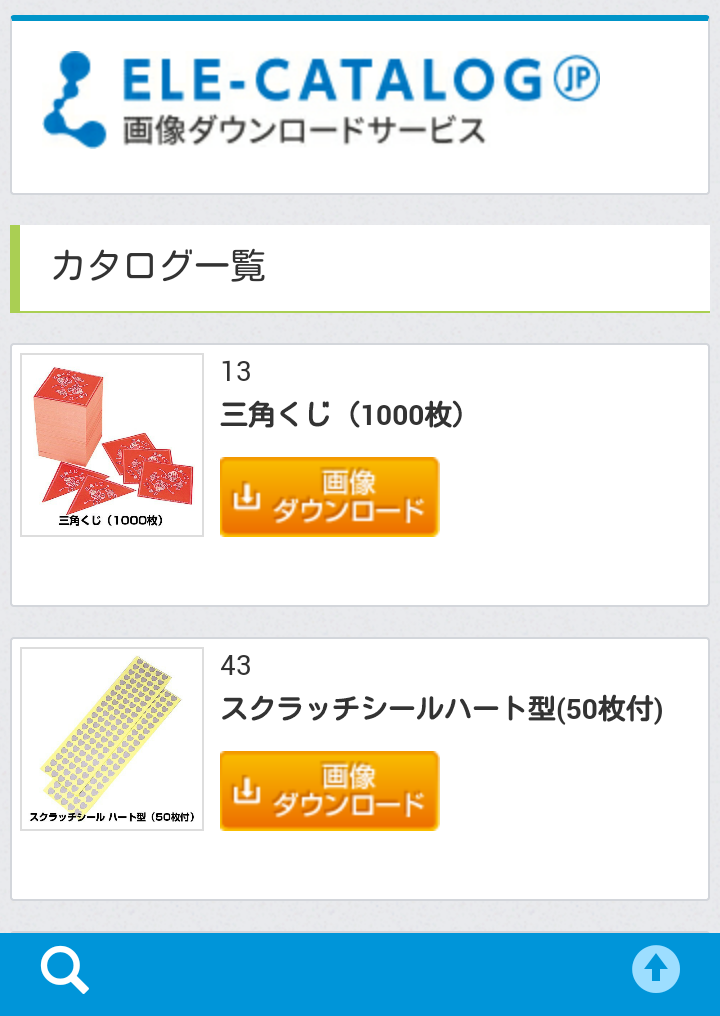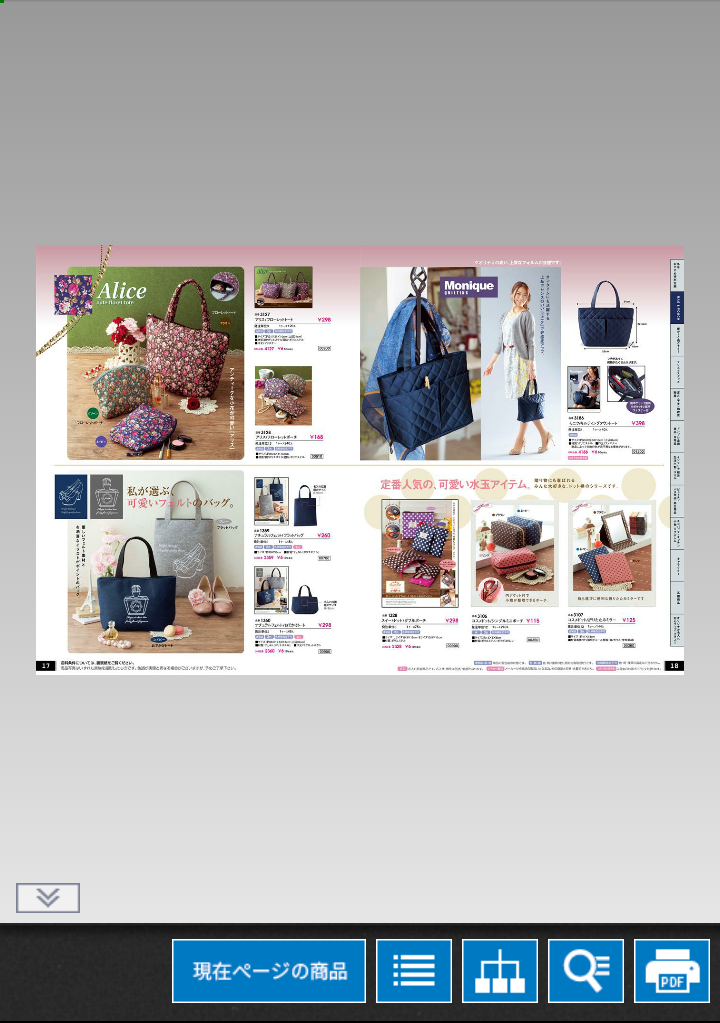画像データをダウンロードされる前に、必ず以下「ご利用条件」をお読み下さい。
「ご利用の条件」の内容にご同意いただいたお客様にのみ画像データのダウンロードを許諾させていただきます。
また、「利用する」のボタンをクリックされた場合、この「ご利用の条件」にご同意されたものとさせていただきます。
※データは商品と若干色調が異なる場合もございます。ご使用の用途に合わせて加工してください。
※ライセンス商品のデータをダウンロードされる際は、必ず事前にご利用目的(内容)を弊社までご連絡いただき、ご確認ください。
※カタログ内データの転用・インターネットでの無断使用は禁止されております。
【第1条】 サービス内容について
本サイト提供の画像データは、お客様が商品ご購入検討、販売促進活動にお役立ちいただけますようご用意させていただいております。画像データに基づく複製品の製作、その他上記使用目的以外では使用はできません。また、画像データ等の複製、改変、譲渡、貸与、送信または第三者に対し使用許諾等しないでください。(印刷物での複製・配布及びウェブサイトへの掲載を除く)
【第2条】 本サービスの中止および変更について
本サイトで提供しているサービスは、弊社の裁量によって予告なく中止、または内容等条件を変更させていただくことがあります。また、本サイトで提供している画像データに係る商品は、カタログ有効期限内でも予告なく仕様変更または生産終了等させていただく場合がございます。弊社は、これらの中止、変更、終了等ございましても、一切責任を負いかねますので、あらかじめご了承ください。
【第3条】 権利の帰属について
画像データの著作権、その他一切の権利は弊社もしくはその関係会社が保有しております。
【第4条】 違反について
お客様が「ご利用の条件」に違反された場合、弊社は直ちに画像データの利用許諾を終結させるでことがきるものとします。その際、お客様は、画像データの使用を一切中止し、画像データおよびそのすべての複製物等を破棄または消去するものとします。また、その為に生じた著作権・肖像権の対価を違約金として発生する場合がございます。
【第5条】 ご利用日時について
弊社が、本サービスを行う日時は、弊社の裁量によって決定するものとし、予告なく変更させていただくことがあります。
【第6条】 商品在庫について
画像ダウンロードサービス及びウェブカタログに掲載している商品をご使用になる際は必ず在庫確認をした上でご利用下さい。